インスタグラムの動画は何秒まで?投稿できる時間の長さ
| 目次: |
Part1.インスタグラムのフィードとストーリー動画は何秒まで投稿可能?
写真投稿に特化したSNSとして知られるInstagram(インスタグラム)は、フィードやストーリーズ等に動画を投稿する事も出来ます。 そして、インスタへ投稿する形式により動画の時間が決められています。
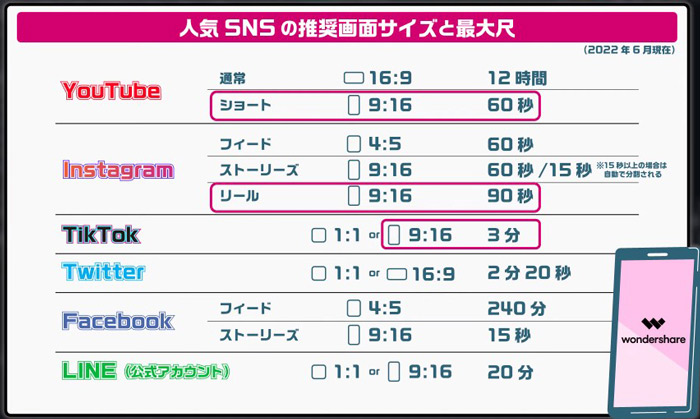
① インスタグラム( Instagram)のフィードへ投稿する動画の時間:3秒~60秒
インスタグラム(Instagram)のフィードとは、自分がフォローしているアカウントが投稿した画像や動画が縦並びに表示されている画面の事です。
このフィードには、何秒間の動画を投稿出来るのでしょうか。 インスタへ投稿する動画について、最低と最大時間の長さを検証しました。
まず最低時間について、撮影を開始して画面に記されたマークで止めると「3秒」と判明しました。
続いて最長時間は、撮影の時間を計測すると「60秒」でした。
この検証から、Instagramのフィードへ投稿する動画は3秒から60秒までと判明しました。
インスタのフィードに動画を投稿できない時は、撮影時間の長さが3秒以上60秒以内であるかを確認して下さい。
②インスタグラム( Instagram)のストーリーズ動画の長さ:最大15秒
24時間限定で公開されるインスタグラムのストーリーズ(インスタストーリー)は、手軽に写真や動画を載せる事が出来るとして人気です。
そして、インスタストーリーズへ動画をアップロードする際には最大15秒という決まりがあります。
しかし、動画をアップロードしたいけれど15秒以上になる時はどうすれば良いのでしょうか。 その場合は、動画を複数に分けて連続でアップロードする事が出来ます。そちらの手順については、また別の機会に紹介します。
③インスタグラム( Instagram)動画広告の時間について
インスタグラムの広告は、画像や動画と同様にフィードに掲載されます。広告には写真、動画、カルーセル、ストーリーズ(Stories)という4つの形態があります。 上記の内動画、カルーセル、ストーリーの各広告形態について時間を紹介します。
● 動画広告
テキストのみで125MB以内を推奨して、時間は最大30秒と決まっています。
● カルーセル広告
広告を左にスワイプすると、スライドショーの様に閲覧する事が出来ます。1件の広告には、3~5件の画像やリンクを貼る事が出来ます。 広告の時間は、1件の画像が5秒なので最大25秒となります。
● Stories(ストーリーズ)広告
日々の出来事をストーリーの形式でシェア出来る広告です。1枚当たり5秒程度の画像や、最大15秒のストーリー動画を広告として利用します。 続いては、インスタのルールに合わせて動画の時間調整をする手順を紹介します。
Part2.インスタグラムへ投稿する為に動画の時間を編集する方法【スマホ】
インスタグラム(Instagram)のルールに合わせて、フィードやストーリーに投稿できる動画の時間を60秒以内に調整する方法を紹介します。
Step1.インスタに投稿したい動画を選択する
インスタグラムアプリを起動して、トップ画面下の「+」マークをタップします。続いては、インスタに投稿したい動画をスマートフォンに保存している中から選択します。
Step2.動画の長さを調整
次の操作は、画面右上の「次へ」→続く画面下の「長さ調整」の順にタップして、対象の動画を選択します。 動画のタイムラインが表示されるので、60秒以内となる様に左右にドラッグで調整します。
Step3.インスタに調整後の動画をシェア
作業が終わったら「完了」→「次へ」の順にタップして、動画のキャプションを入力後に「シェアする」タップします。 これで、インスタに合わせて動画を長さ調節して投稿する事が出来ます。 皆さんお気づきの事と思いますが、手順はとても簡単なので実行して下さい。
Part3.PCでカンタンにインスタ動画の時間を編集するソフトおすすめ- Filmora
個性的でオシャレな動画を作成するなら、Wondershare社の高性能動画編集ソフト「Filmora」がお薦めです。
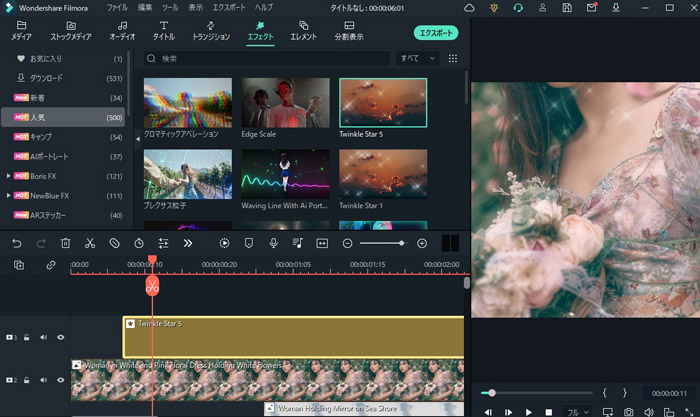
フィルター、オーバーレイ、字幕、タイトルと言ったエフェクトは、どれもオシャレに動画を彩ります。 4K編集に対応して、驚くほどに素早く作業する事が出来ます。それを実現するのは、誰にとっても分かりやすい画面構成です。
他にも『Filmora』には、
・SNS動画作成に特化した「縦向き編集モード」
・横長の動画をスマホサイズに自動調整してくれる「オートリフレーム」
・リールへ動画を投稿するために、文字の余白を調整できる「フレームガイド」
・複数のプラットフォームへ一斉に動画を配信するための「クラウドストレージ出力」
などの機能が揃っています。
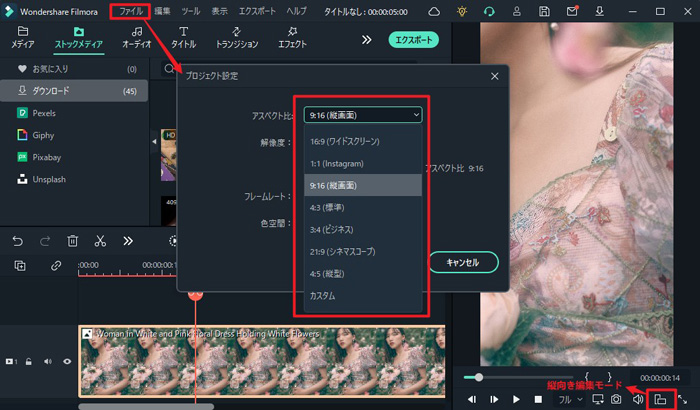
PCのOSは、Windows/Macに対応しています。皆さんがお使いのPCに、まずは無料体験版をダウンロードしてみましょう。 試用版に期限はありませんので、心ゆくまでWondershare Filmoraの動画編集をお楽しみ下さい。
Instagramをより楽しむ為には、動画について良く知る事が大切です。またお気に入りの動画が60秒以上の時は、今回紹介したインスタの動画について長さを編集する手順を実行してください。
関連記事:Filmoraを活用してオリジナルのトランジションを自作する方法3選
ループするLOOKBOOK動画を作成する方法|Wondershare Filmora
サポート
製品に関するご意見・ご質問・ご要望はお気軽に こちらまでお問い合わせください。 >>


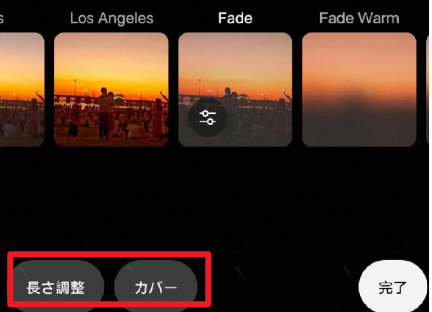


役に立ちましたか?コメントしましょう!